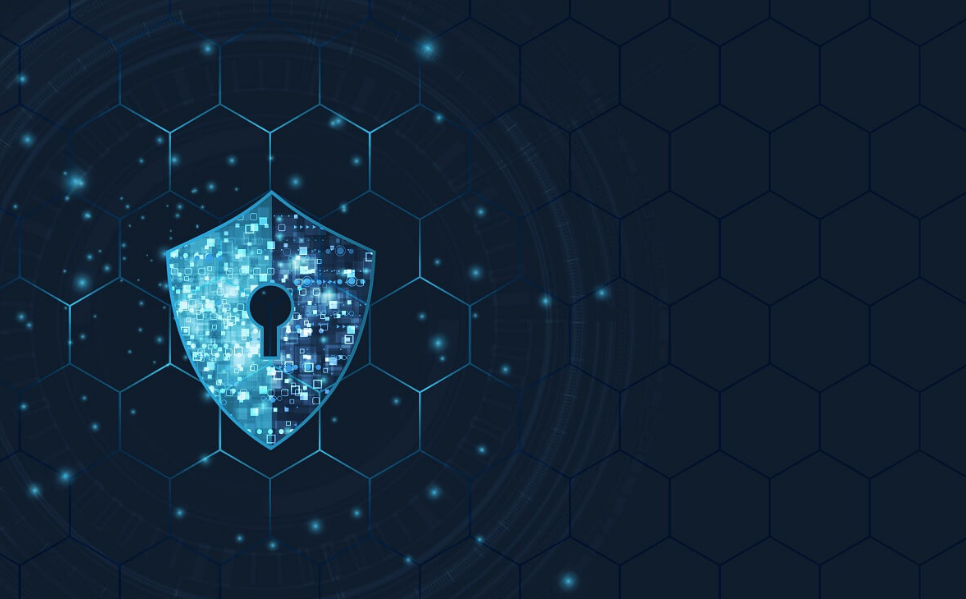Vypnite potvrdenia o prečítaní programu Skype na mobilných zariadeniach a počítačoch
Skype je dlhotrvajúcim komunikačným nástrojom v technologickom svete. Skype je užitočný pre obchodné a osobné interakcie online a je k dispozícii v aplikácii na stiahnutie na mobilnom telefóne alebo počítači. V tomto článku vám povieme, ako vypnúť potvrdenia o prečítaní Skype na mobilných a stolných počítačoch. Poďme začať!
Upozornenia na čítanie sa stali základom vo všetkých aplikáciách na odosielanie správ a dokonca aj v aplikáciách určených pre profesionálne siete. Bežná aplikácia na odosielanie správ vám hovorí nielen to, kedy bola správa prečítaná, ale aj to, kedy bola doručená. Skype, ktorý už dávno zabudol, čo ľudia milovali a používali to, pridal funkciu upozornení na prečítanie. Od tohto písania je táto funkcia k dispozícii pre systémy macOS, iOS a Android. Používať ho budú môcť aj používatelia Windows 10 na interných zostaveniach a používatelia stabilnej verzie k nim dostanú prístup čoskoro. Ak nie ste fanúšikom potvrdení o prečítaní na Skype, môžete ich vypnúť. Pozrime sa ako.
Prečítajte si potvrdenku na Skype | Vypnite potvrdenia o prečítaní cez Skype
Ak nad svojou správou nevidíte nič okrem časovej pečiatky. Vaša správa bola odoslaná, ale nie je otvorená. Keď si príjemca prečíta správu, ktorú ste odoslali, uvidíte jeho profilový obrázok. Hneď nad obsahom na pravej strane.
Písanie bublín
Ak vidíte vyskakovacie bubliny na písanie na ľavej strane tesne nad Napíš správu box. Váš príjemca píše odpoveď.
Niektorí používatelia, najmä tí, ktorí na komunikáciu používajú Skype. Na obchodné účely si môžete vychutnať pokoj, ktorý poskytujú potvrdenia o prečítaní. Vedieť, že správa bola doručená a príjemca odpovedá, môže ušetriť čas a znížiť všetky obavy z nesprávnej komunikácie.
dvojica thevideo me nefunguje
Ak je víkend a radšej by ste neukazovali svojho šéfa alebo tiež svojho kolegu. Že ste si prečítali správu; Skype vám vlastne dáva možnosť tieto potvrdenia o prečítaní vypnúť.
V mobile vypnite potvrdenia o prečítaní cez Skype
- Otvorte vo svojom telefóne aplikáciu Skype a v hornej časti klepnite na svoje meno. Dostanete sa na obrazovku svojho profilu.
- Na obrazovke svojho profilu klepnutím na ozubené koliesko vpravo hore prejdite do nastavení aplikácie.
- Na obrazovke nastavení Skype uvidíte rôzne skupiny nastavení, ktoré môžete spravovať.
- Prejdite do nastavení Správy a potom vypnite možnosť Odosielať potvrdenia o prečítaní.
Na pracovnej ploche vypnite potvrdenia o prečítaní aplikácie Skype
- Spustite aplikáciu Skype, v prípade potreby sa prihláste a kliknite na tri bodky napravo od informácií o používateľovi.
- Vyberte nastavenie z rozbaľovacej ponuky, ktorá sa zobrazí.
- Potom vyberte Správy zo zoznamu vľavo.
- Vypnite ho pomocou prepínacieho tlačidla Posielajte potvrdenia o prečítaní .
Aj keď sú deaktivované potvrdenia o prečítaní cez Skype, stále sa vám budú zobrazovať potvrdenia o prečítaní pre všetky kontakty, ktoré majú túto funkciu povolenú. Neuvidia však, ktoré správy ste si prečítali. Ak nevidíte potvrdenia o prečítaní pre kontakty, ktoré očakávate. Upozorňujeme, že táto funkcia má určité obmedzenia.
Najskôr budú musieť vaše kontakty používať verziu Skype, ktorá podporuje potvrdenia o prečítaní. Musia byť tiež prihlásení s nastavením viditeľnej prítomnosti. Konverzácie so skupinami viac ako 20 ľudí tiež nebudú zobrazovať potvrdenia o prečítaní. Nakoniec ich neuvidíte od nikoho, kto vás zablokoval. Aj keď ste obaja naďalej účastníkmi konverzácie viacerých strán.
windows 10 pro vl
Stav online Skype Vypnite potvrdenia o prečítaní cez Skype
V závislosti na vašom použití programu Skype vývojári implementovali ďalší užitočný nástroj na vylepšenie vašej online aktivity alebo ochrany súkromia. Online stav dáva ostatným vedieť, či máte možnosť chatovať alebo nie. Skype má štyri možnosti:
K dispozícii
To znamená, že ste online a máte prístup k rozhovorom a hovorom. Charakterizovaná zelenou bodkou; K dispozícii je predvolený online stav.
Preč
Ak ste nastavili svoj online stav na Preč ostatní budú vedieť, že ste momentálne zaneprázdnení niečím iným. Charakterizované oranžovou bodkou; tí, ktorí by vám chceli poslať správu, neočakávajú rýchlu odpoveď. Tento online stav spúšťa nečinný počítač alebo ho môžete v nastaveniach nastaviť aj manuálne.
Nevyrušujte
Tento online stav dáva ostatným vedieť, že správy momentálne neprijímate. Rozdiel medzi nastavením „Nerušiť“ zvyčajne hovorí ostatným, že momentálne nechcete byť kontaktovaní. Keď je tento online stav nastavený; nebudete upozornení na žiadne prichádzajúce správy. Vyznačuje sa červeným symbolom.
Pri výbere možnosti „Nerušiť“ sa vám zobrazí možnosť zmeniť nastavenia správ.
Neviditeľný
Stav neviditeľnosti je jedinečný, pretože stále uvidíte aktivitu správ. Odosielateľ však nebude vedieť, že ste online alebo nie. Charakterizovaná sivou a bielou bodkou; tento online stav slúži na to, aby ste boli v obraze bez toho, aby ste ostatným oznámili, že ste online.
Zmeňte svoj online stav Vypnite potvrdenia o prečítaní cez Skype
Svoj online stav môžete tiež aktualizovať prostredníctvom počítača alebo mobilného zariadenia.
Desktop
Z aplikácie pre počítač - Vyhľadajte svoje meno v ľavom hornom rohu aplikácie.
- Kliknite na kruh, v ktorom sú vaše iniciály (alebo profilový obrázok), a potom na ne kliknite.
- Prvou dostupnou možnosťou by mal byť váš aktuálny online stav. Kliknite na ňu a zobrazí sa vyskakovacie okno.
- Kliknite na ktorúkoľvek z možností, na ktorú chcete zmeniť svoj stav.
Mobilné zariadenie
Po spustení aplikácie Skype na telefóne alebo tablete -
- Klepnite na kruh s vašimi iniciálkami (alebo profilovým obrázkom) umiestnenými v strede úplne na vrchu aplikácie.
- Potom klepnite na svoj aktuálny online stav, ktorý sa nachádza v hornej časti pod vašim menom a e-mailovou adresou.
- Vyberte si zo štyroch dostupných možností a klepnite na.
Odstrániť správy Skype Vypnite potvrdenia o prečítaní cez Skype
Ak ste omylom poslali správu nesprávnej osobe a úzkostlivo očakávate reakciu sledovaním potvrdení o prečítaní. Odoslané správy môžete odstrániť. Existuje na to krátke okno, ale ak ste dosť rýchli, môžete zmierniť obavy z nesprávnej komunikácie.
Desktop
- Spustite Skype na počítači Mac alebo PC a otvorte chat so správou, ktorú chcete odstrániť.
- Pravým tlačidlom myši kliknite na správu (alebo kliknite na tri bodky, ktoré sa zobrazia vedľa nej) a vyberte ikonu Odstrániť.
- Potom vo vyskakovacom okne znova kliknite na Odstrániť.
Mobilné zariadenie
- Spustite aplikáciu Skype na svojom zariadení iPhone alebo Android a otvorte chat so správou, ktorá sa má odstrániť.
- Klepnite na správu a podržte ju.
- Potom klepnite na Odstrániť a potom udrieť Odstrániť znova potvrďte svoju akciu.
Záver
Dobre, to boli ľudia! Dúfam, že sa vám tento článok o vypnutí účtov Skype na čítanie páči a páči sa vám. Dajte nám o tom spätnú väzbu. Tiež, ak máte ďalšie otázky týkajúce sa tohto článku. Dajte nám potom vedieť v sekcii komentárov nižšie. Čoskoro sa ozveme.
môžete previesť koaxiálny kábel na hdmi
Prajem vám krásny deň!
Pozri tiež: Ako vyriešiť zmrazenie Triller na iPhone